最近有不网友都有遇到这样的问题,win7显示桌面显示不出来了。那么怎样才能让win7显示桌面呢?接下来,小编将分享给大家如何快速让win7显示桌面的方法。
方法1
1.看到win7系统任务栏时间旁边的那个小方条了吗?那个就相当于xp系统里的显示桌面图标,点击一下就立刻显示桌面了
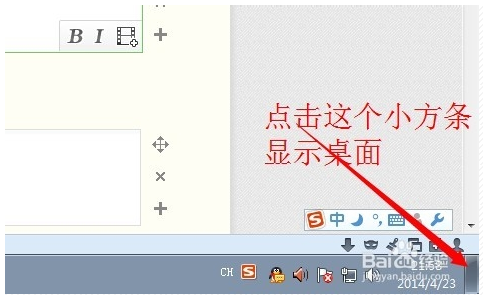
快速让win7显示桌面的方法分享图1
2.将鼠标移动到任务栏的空白处,点击鼠标右键,在弹出的操作列表中选择显示桌面,就回到桌面了
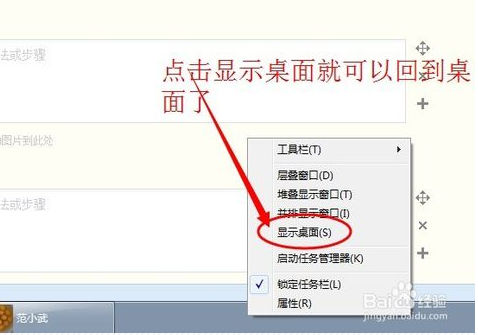
快速让win7显示桌面的方法分享图2
方法2
1.找一个任何程序首先将在这个程序的图标上点击鼠标右键,在右键操作列表中选择发送到桌面快捷方式,然后从桌面把这个快捷方式复制到C:\Users\Administrator\AppData\Roaming\Microsoft\Internet Explorer\Quick Launch\User Pinned\TaskBar这个文件夹下
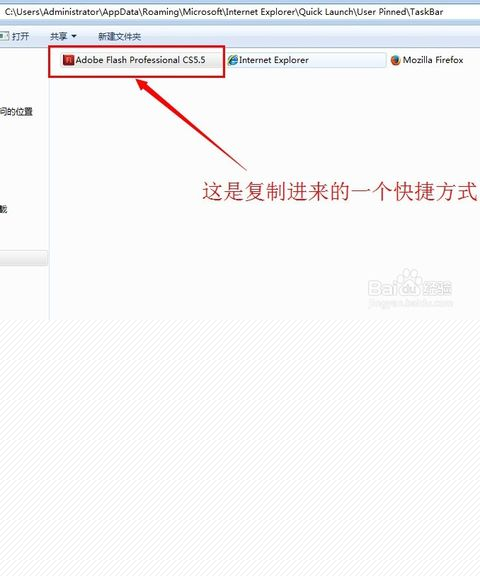
快速让win7显示桌面的方法分享图3
2.右键点击这个快捷方式,选择属性,在弹出快捷方式属性对话框中选择第二项快捷方式,然后点下面的更改图标操作
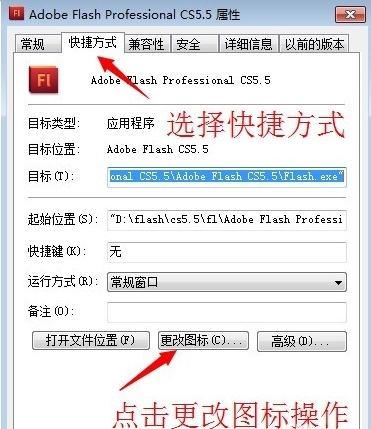
快速让win7显示桌面的方法分享图4
3.弹出更改图标的对话框中,只显示与此程序有关的图标,将上面浏览前面的地址删除,然后再按回车键,出现电脑里的全部小图标,同时路径系统会自动补上这个不用管,在下面的图标中选择一个自己喜欢的图标作为显示桌面的图标,点下确定,应用。此时快捷方式的图标已经更换
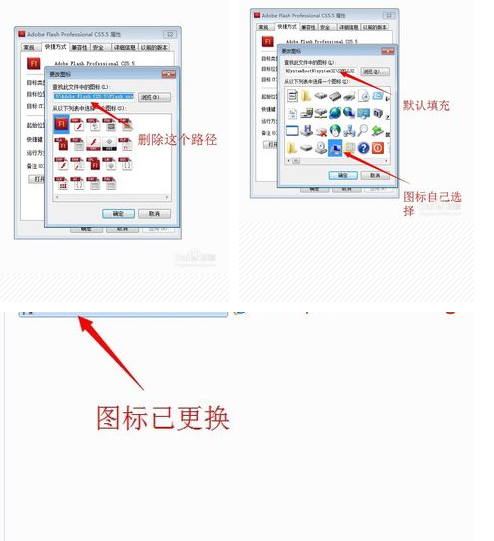
快速让win7显示桌面的方法分享图5
4.同在这个文件夹下新建一个文本文档,输入代码:
[Shell]
Command=2
IconFile=explorer.exe,3
[Taskbar]
Command=ToggleDesktop
然后点文件另存为showdesktop.scf,保存类型一定选择所有文件类型,还是存储到这个文件夹把,完了我们复制
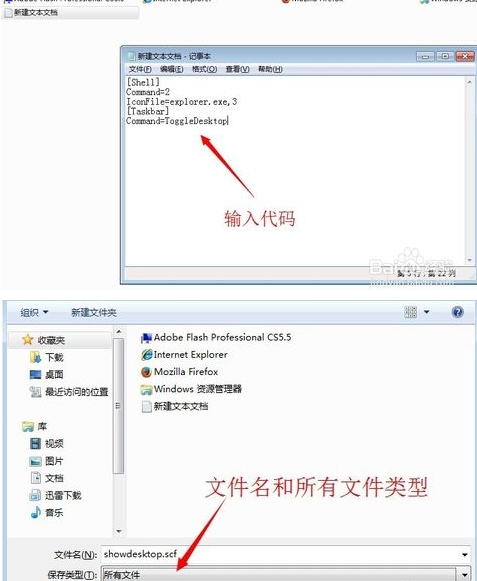
快速让win7显示桌面的方法分享图6
5.将这个文件复制到c盘windows文件夹下
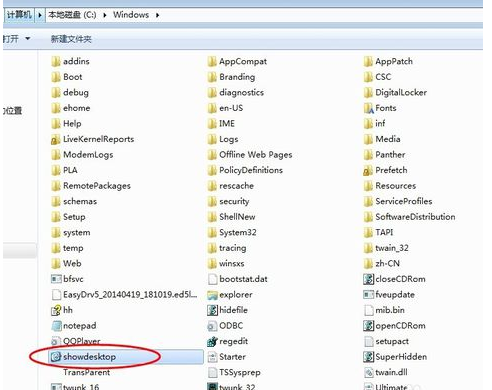
快速让win7显示桌面的方法分享图7
6.回到前面C:\Users\Administrator\AppData\Roaming\Microsoft\Internet Explorer\Quick Launch\User Pinned\TaskBar文件夹的快捷方式,并将这个快捷方式拖动到任务栏上,任务栏出现该出表,同时该文件夹下同时生成相同名的快捷方式2,点击属性将这两个快捷方式的属性,选择目标,在目标里面重新输入刚才的C:\Windows\showdesktop.scf,点击确定。OK了完成了,试一下点击这个图标是不是可以回到桌面了
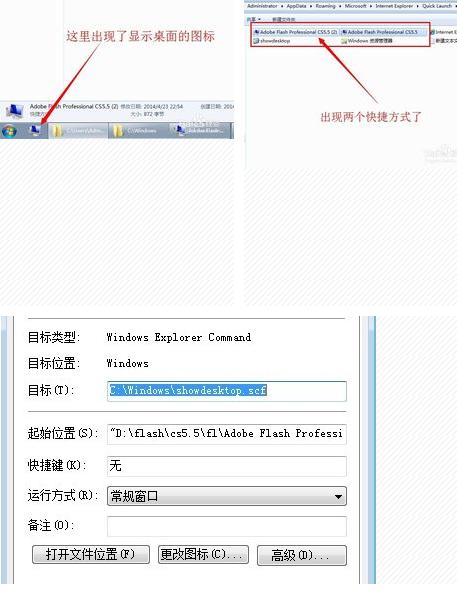
快速让win7显示桌面的方法分享图8
以上就是小编为大家分享的快速让win7显示桌面的方法了,希望可以帮到大家。如果朋友们还有其他疑问的话,欢迎来咨询小编!